Ako stiahnuť hypha z VKontakte
K dnešnému dňu sa v sociálnej sieti VKontakte často stretnete s animovanými obrázkami, ktoré nielenže môžu byť použité v rámci stránky, ale aj prevzaté.
Ako stiahnuť Hyfki VKontakte
Sťahovanie akéhokoľvek obrázka gif sa môže vykonať bez ohľadu na jeho polohu, za predpokladu, že existuje vhodný podpis "GIF" .
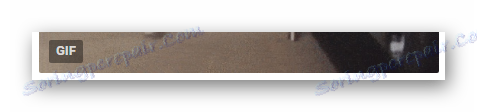
Odporúča sa stiahnuť hyfy v súlade s nižšie uvedenou príručkou, aby v konečnom dôsledku obraz nestrácal pôvodnú kvalitu.
Prečítajte si tiež: Ako stiahnuť fotografie VKontakte
- Prihláste sa na stránku VK a prejdite na položku, ktorá obsahuje obrázok gif.
- Kliknite na ikonu so znamienkom plus v pravom hornom rohu požadovaného tlačidla.
- Pomocou hlavného menu VKontakte prejdite do sekcie "Dokumenty" .
- Na otvorenej stránke nájdite novo pridaný obrázok a kliknite naň.
- Upozorňujeme, že pre jednoduché vyhľadávanie môžete prepnúť na kartu Animácie pomocou navigačného menu na pravej strane stránky.
- Na stránke pre zobrazenie hyfy kliknite na tlačidlo "Uložiť dokument na disk" v pravom hornom rohu.
- Potom musíte presunúť kurzor myši nad otvorený obrázok a stlačiť pravé tlačidlo myši.
- V zobrazenom kontextovom menu zvoľte "Uložiť obrázok ako ..." .
- Pomocou programu Windows Prieskumník prejdite do priečinka, do ktorého chcete načítať túto gifku.
- V riadku "Názov súboru" napíšte požadované meno a na konci riadku pridajte nasledovné:
.gif![Pridanie názvu a formátu uloženého obrázka gif pomocou programu Windows Explorer na stránke VK]()
Odporúča sa, aby sa zabránilo akýmkoľvek možným problémom v procese ukladania.
- Dávajte tiež pozor na pole "Typ súboru" , kde by ideálne mal byť nastavený formát "GIF Image" .
![Správne nainštalovaný typ súboru pri ukladaní obrázkov gif cez Prieskumník Windows na lokalite VKontakte]()
Pri absencii tohto formátu musíte prepnúť typ súboru na "Všetky súbory" .
- Kliknutím na tlačidlo "Uložiť" prevezmite súbor do počítača.
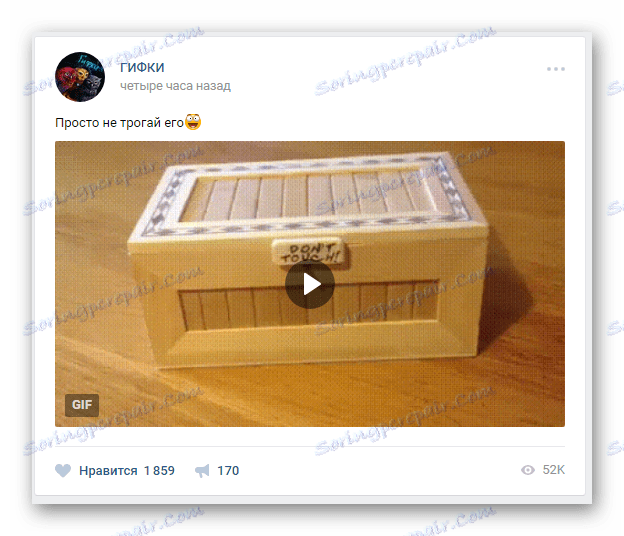
Počiatočné umiestnenie VG gifu nezáleží - môže to byť ako obyčajný záznam na stene komunity a osobné posolstvo.
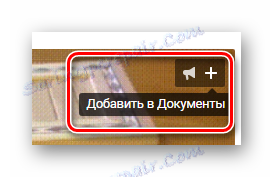
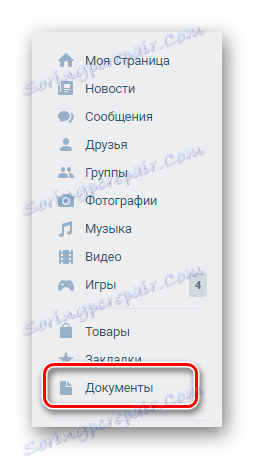
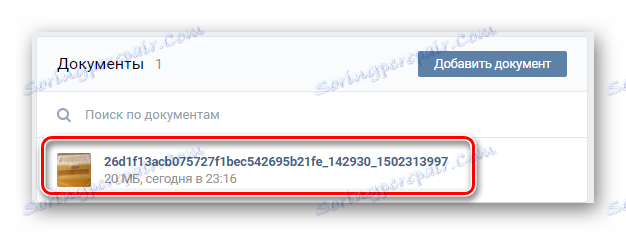
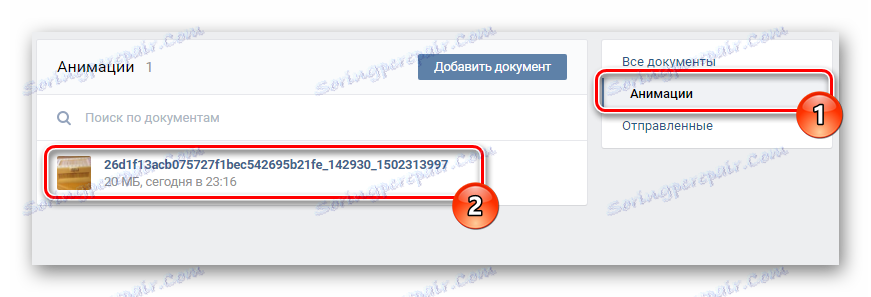
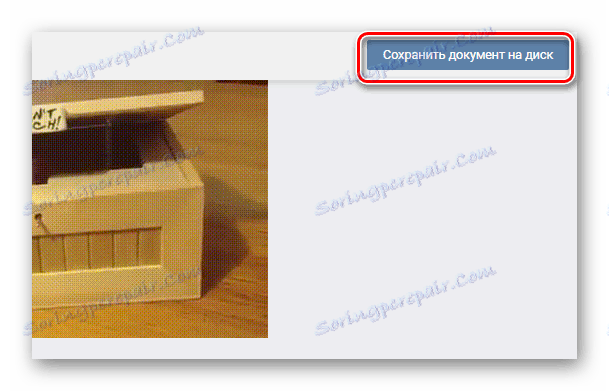


Tento názov sa môže líšiť v závislosti od používaného webového prehliadača.
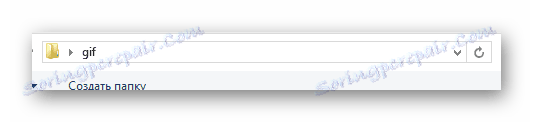

Ak ste správne pridali rozlíšenie po názve obrázka, súbor sa uloží do správneho formátu bez ohľadu na nastavenia operačného systému týkajúce sa zákazu úpravy typov registrovaných súborov.
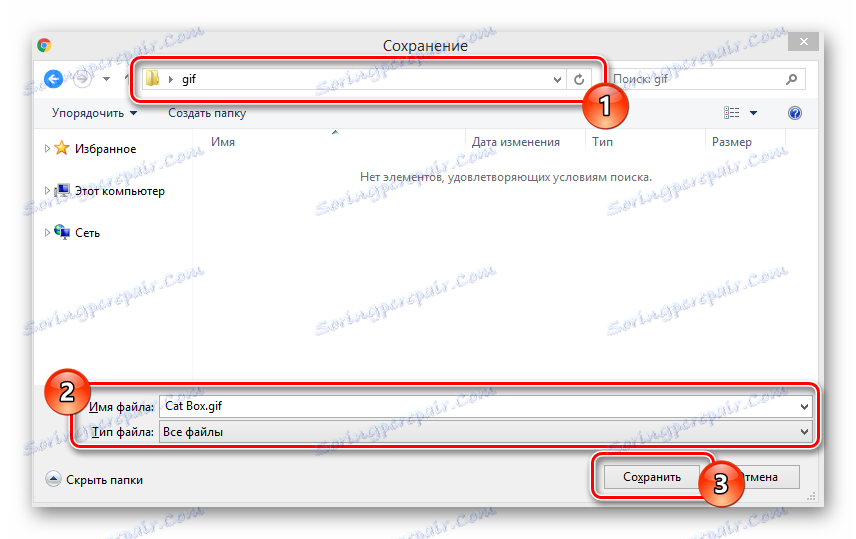
Po dokončení odporúčaní môžete prejsť do priečinka so zachovaným obrazom a použiť ho podľa vlastného uváženia. Veľa šťastia!


